
Espanso, optimisez votre expérience typographique
Espanso est un logiciel open source de remplacement de texte multi plateforme (Windows, MacOS, Linux). L’outil dans son fonctionnement est identique à “Text Replacement” disponible sur tous les appareils Apple. Si ça ne vous parle pas voici un exemple :
Lorsque je tape “jrv” le texte est immédiatement remplacé par “J’arrive”. C’est super utile pour des mots ou phrases que l’on tape souvent. (mail, numéro de téléphone, adresse, message de prospection)
J’ai souvenir qu’au début de clash of clan, j’avais un iPhone 3GS puis 4S. Je m’étais amusé à faire un texte de recrutement pour le clan. Je mettais dans message dans le chat général, c’était vraiment top.
Avant de commencer l’article, voici quelques notions de vocabulaire.
| Trigger | Replace |
|---|---|
| :espanso | Hi there ! |
Un Trigger c’est “une commande” qui sera automatiquement remplacée lorsqu’elle est écrite par le “replace”.
Le Replace est simplement le texte remplacer.
Un Match est l’union entre un Trigger et un Replace, évidemment l’un de va pas sans l’autre.
Les fonctionnalités d’Espanso
Espanso permet d’aller encore plus loin que du bête remplacement de texte. Voici une liste non exhaustive :
- Remplacement de texte dynamique (exemple : date du jour)
- Multiple “Trigger”. un trigger c’est le texte qui sera remplacé. Exemple “jrv”
- Insertion d’image
- Output de commande shell. spécifique, mais puissant !
- Synchronisation fichier de configuration entre appareils. (Exemple avec Synology Drive)
Je vous invite à lire la documentation ici qui est bien fournis.
Mes matches
L’entièreté de mes marches commence avec le caractère “:”. ça me permet de pas activer le remplacement de texte par mégarde. Je conseil vivement cette astuce.
Ensuite mes matchs sont simples, j’en ai pour mes mails, numéros, adresses. Plus spécifique à mon métier, j’ai également des mini-templates pour de la complétion de tickets.
Mon petit dernier c’est celui du dessous, il me sert dans l’application Obsidian. J’ai une note “Journal” qui est mon journal où je note les hightlights de ma journée. Une sorte de journal intime numérique.
Il me sert à afficher la date du jour avec un format spécifique pour mon journal.
- trigger: ":od"
replace: "{{date}}"
vars:
- name: date
type: date
params:
format: "## %A%e %B %Y"Il n’est pas impossible que j’ajoute quelques fonctions supplémentaires afin d’avoir une petite template. Ce logiciel combiné au markdown, c’est puissant !
Paramétrer la synchronisation avec Synology Drive
Pour cette partie tutorielle, je considère qu’Espanso et Synology Drive sont déjà installés sur votre poste. Un Google Drive, iCloud, OneDrive ou tout autre cloud peut également fonctionner.
La première étape sera d’arrêter le service Espanso de votre machine. Dans un cmd exécuter :
espanso stopLa seconde étape consiste à déplacer la configuration existante dans C:\Users\$USER\AppData\Roaming\espanso sur votre espace de stockage. Dans mon cas le déplacer le dossier “espanso” entièrement à la racine de mon Synology Drive.
Je mentionne aussi que Synology Drive permet de stocker de façon permanente les données d’un dossier sur le poste, c’est donc ce que j’effectue sur le dossier espanso qui est maintenant sur le NAS. Cela permet en cas de problème de connexion avec le NAS d’avoir la configuration sur le poste.
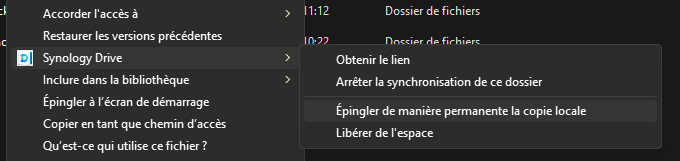
La dernière étape consiste à créer un lien symbolique entre le chemin de votre stockage cloud et l’emplacement de la configuration d’espanso.
Mes emplacements sont :
- C:\Users\jtaun\AppData\Roaming\espanso pour la configuration d’espanso
- C:\Users\jtaun\SynologyDrive\espanso pour le stockage cloud
Il faudra ensuite créer le lien avec la commande suivante. Attention, adapter les chemins selon votre utilisateur !
mklink /J "C:\Users\jtaun\AppData\Roaming\espanso" "C:\Users\jtaun\SynologyDrive\espanso"Dans le cas où l’opération c’est bien dérouler, la commande ne doit pas retourner d’erreur mais aussi dans le dossier “AppData\Roaming” de votre utilisateur, vous devez voir le lien symbolique sous forme de dossier “espanso”. Il se remarque avec une flèche sur le logo du dossier.
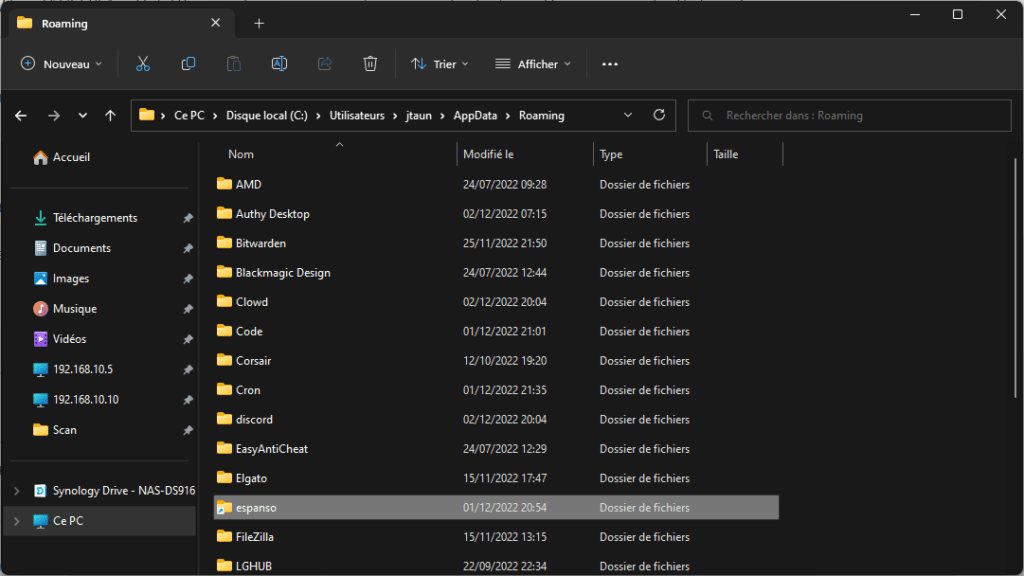
Dernière étape, démarrez espanso et faites vos tests !
espanso start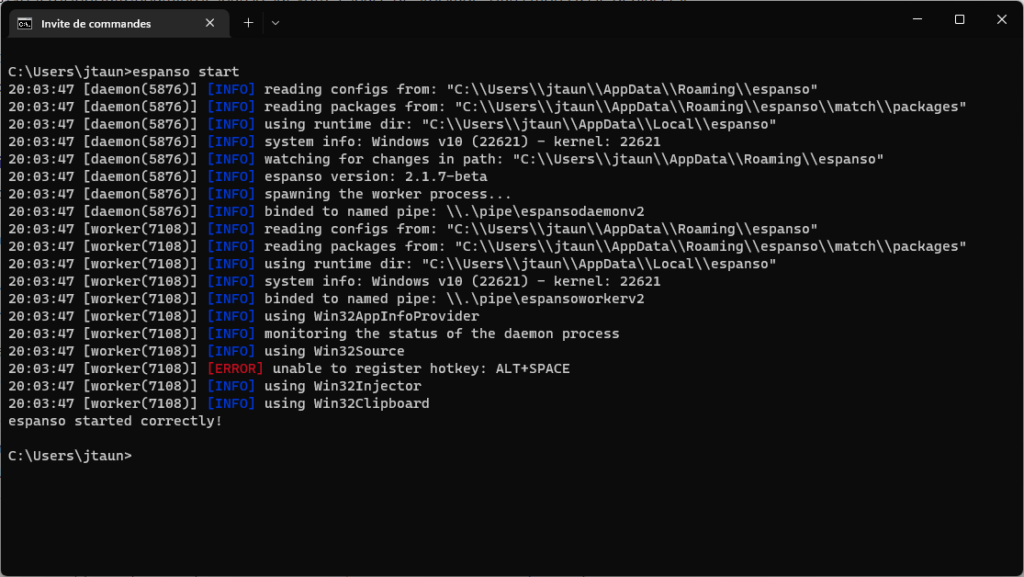
Si vous voulez ajouter une seconde machine à votre configuration de synchronisation. Sur la 2ème étape pas besoin de déplacer la configuration, mais uniquement supprimer celle créée par défaut lors de l’installation du logiciel.
Axe d’amélioration
Le logiciel fonctionne excessivement bien, cependant il y a encore du chemin. L’UI est inexistante, son absence sera problématique pour beaucoup d’utilisateurs. Personnellement je pense qu’une option avec un compte en ligne ou même un serveur espanso hébergeable pour les geek afin de faciliter la création et synchronisation des matchs. Aussi une intégration sur mobile ne serait pas de refus.
Merci bien et bonne continuation
Merci à vous 😉